Ruídos de fundo são sons indesejados presentes no fundo durante a gravação de um áudio. Nem sempre é possível fazer uma chamada ou gravar um áudio ou vídeo em uma sala totalmente silenciosa. Ruídos podem ser causados por máquinas em funcionamento, como um ventilador ou ar-condicionado, ou pessoas conversando. Isso dificulta a gravação, além de dificultar a concentração no assunto tratado, diminuindo assim a qualidade geral de som do áudio ou vídeo. Muito chato, não é? Neste artigo, apresentamos os principais editores de áudio e como tirar ruído de áudio com passos simples.
- 1.Melhores Editores de Áudio para Remover Ruído de Fundo com Qualidade Profissional
- 2. Como Eliminar Ruído de Áudio Fácil e Rápido: Guia Prático para Iniciantes

Melhores Editores de Áudio para a Remoção de Ruídos de Áudio
Todos sabemos que os ruídos de fundo reduzem a impressão geral do seu vídeo, não importa o quão perfeito ele seja. Abaixo, vamos discutir 4 aplicativos que podem ser usados para remover os ruídos de fundo de qualquer clipe de áudio (listados em nenhuma ordem específica).
- Parte 1: Wondershare Filmora
- Parte 2: Audacity
- Parte 3: VSDC Video Editor
- Parte 4: Movavi Video Editor
Parte 1: Wondershare Filmora
O Wondershare Filmora é um aplicativo para edição de vídeos que conta com um extenso conjunto de recursos e opções. Esta aplicação é utilizada tanto por amadores como por profissionais. Você pode remover os ruídos de fundo de seus áudios ou vídeos usando seu simples recurso para a redução de ruídos em vários momentos.
Edite com IA: mais rápido, mais simples, mais eficiente.
- Economize tempo na edição usando o Corte de Cena Inteligente e o Clipe Curto Inteligente.
- Compartilhe seus vídeos em 4K diretamente no YouTube, TikTok, Vimeo, etc.
- Efeitos grátis e abundantes: 5M+ fotos e vídeo grátis de Unsplash, Giphy, Pixabay, e Pexel; 100K+ efeitos de títulos, filtros, intros, figurinhas e muito mais.
- Ferramentas avançadas: 100+ recursos avançados na edição, como motion tracking, chromakey, auto reframe, tela dividida, etc.
- Conversor de vídeo e áudio: .mp4, .mpeg, .mov, .mp3, .m4a, .wav e mais.
- Gravador de vídeo e áudio: gravar com webcam, gravar voz e tela do pc.
Parte 2: Audacity
Audacity é uma plataforma aberta para gravação e edição de áudios. É um aplicativo muito simples, podendo ser usado para gravar, reproduzir, importar e exportar qualquer arquivo de áudio nos formatos WAV, MP3, AIFF e OGG. O Audacity também oferece recursos para a mixagem de faixas e aplicação de efeitos especiais aos áudios.
- Primeiramente, selecione a parte "silenciosa" do áudio, onde apenas o ruído pode ser ouvido.
- Selecione o menu Efeitos, localizado na parte superior, e selecione Remoção de Ruídos.

- Selecione a opção Obter Perfil de Ruído, em 1° Passo.

- Selecione todos os áudios dos quais deseja remover o ruído de fundo.
- Agora, novamente, acesse o menu Efeitos e selecione a opção Remoção de Ruídos.
- Ajuste as configurações no 2° Passo, se achar necessário, e clique em OK para salvá-las.
- Ouça o clipe de áudio para verificar se a qualidade foi aprimorada e o ruído reduzido. Confira abaixo as formas de onda antes e depois da remoção de ruído.

Parte 3: VSDC Video Editor
O VSDC é um editor de vídeos de primeira, com várias ferramentas de edição de ponta, permitindo que os usuários aprimorem seus vídeos facilmente. Ele oferece recursos para gravação de tela, sobreposição de voz, correção de cor e até mesmo um efeito de tela verde. Para ajudá-lo a refinar seus vídeos para uma melhor qualidade, você pode usar a ferramenta de remoção de ruídos no VSDC.
Confira abaixo os simples passos necessários para eliminar os ruídos de seus áudios:
- Abra o editor de vídeos VSDC. Em seguida, selecione a guia Editor e clique em Executar Assistente de Sprite ou Áudio.

- Selecione um arquivo a ser importado ou arraste e solte-o na tela. Clique em Aplicar Configurações para continuar.

- Abra o menu suspenso Efeitos de Áudio, selecione Filtros e, por fim, clique em Gate.

- Agora, no painel direito, ajuste o Limite reduzindo-o.

- Da mesma forma, ajuste os níveis de Ataque e Descarga para reduzir os ruídos de fundo.

Parte 4: Movavi Video Editor
O Movavi é um aplicativo de edição de vídeos simples que pode ser usado por qualquer pessoa para editar vídeos com base na ocasião em que este foi gravado como, por exemplo, vídeos de casamento, vídeos de aniversário, etc. Ele oferece diversos recursos para a edição de videoclipes com base em um determinado tema. Confira abaixo como pode ser realizada a redução de ruídos usando o Movavi Video Editor.
- Abra o Movavi Video Editor em sua área de trabalho e adicione um clipe de áudio/vídeo à sua linha do tempo.
- Clique no clipe de áudio para selecioná-lo e, em seguida, selecione o ícone Configurações no canto esquerdo.
- Escolha a opção Edição de Áudio e selecione a Remoção de Ruídos.

- Ajuste o ponteiro da Supressão de Ruídos de acordo com as necessidades do vídeo.
- Reproduza o vídeo na linha do tempo e verifique se houve uma melhora na qualidade do som.
Como Eliminar Ruído de Áudio Fácil e Rápido: Guia Prático para Iniciantes
Vejamos como é feita a redução de ruídos usando o Filmora:
- Baixe o Filmora abaixo e instale-o em seu computador.
- Abra o Filmora e vá até Arquivo -> Importar Mídia para importar seu vídeo original para sua Biblioteca de Mídias.
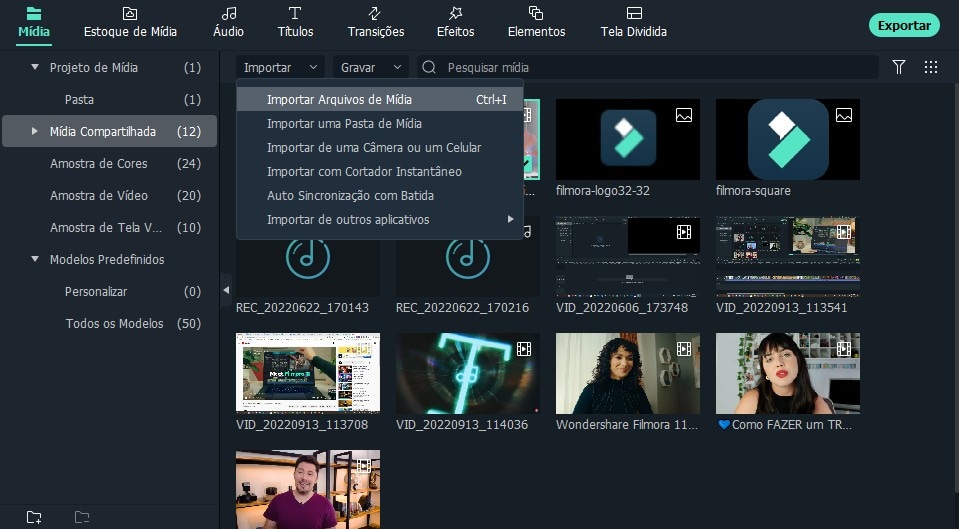
- Adicione ou arraste-e-solte o vídeo original na faixa de vídeo. Em seguida, clique com o botão direito do mouse na faixa e selecione a opção Ajustar Áudio.
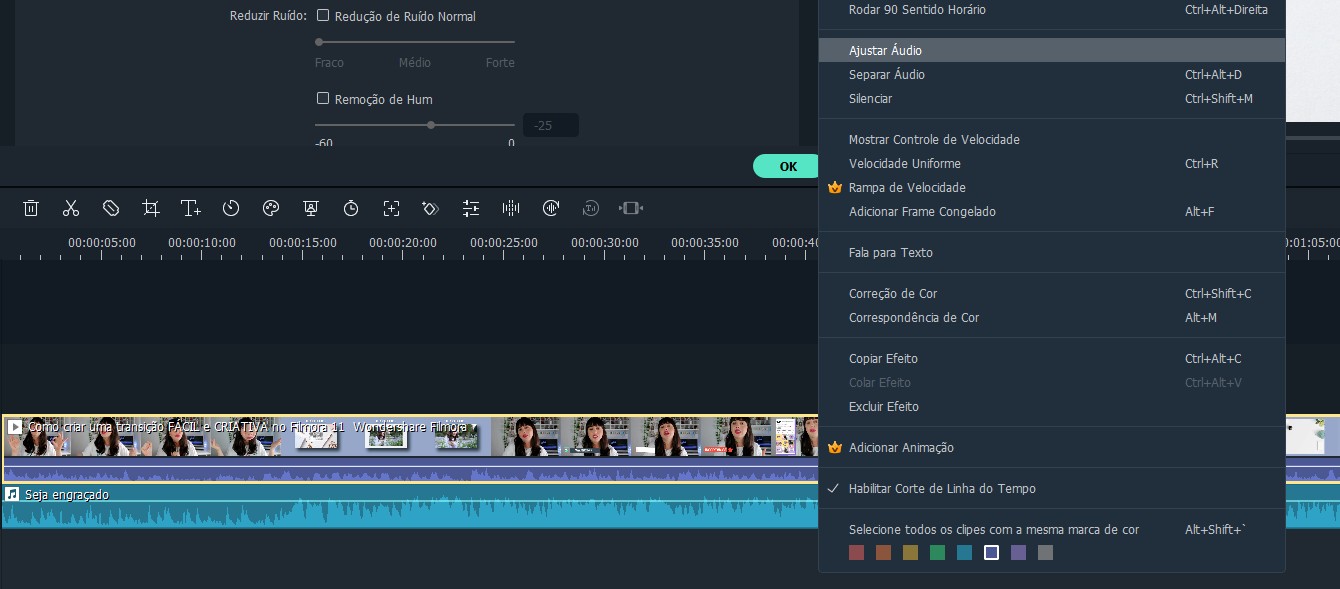
- Você deve ver o Painel de Configurações de Áudio. Ative a opção Remover Ruído de Fundo e, em seguida, ajuste o nível de redução de ruído para Forte movendo o indicador para o extremo direito do deslizador. Além disso, se tiver ruído de Hum, ou som de Vento, também é possível tirá-lo do áudio.
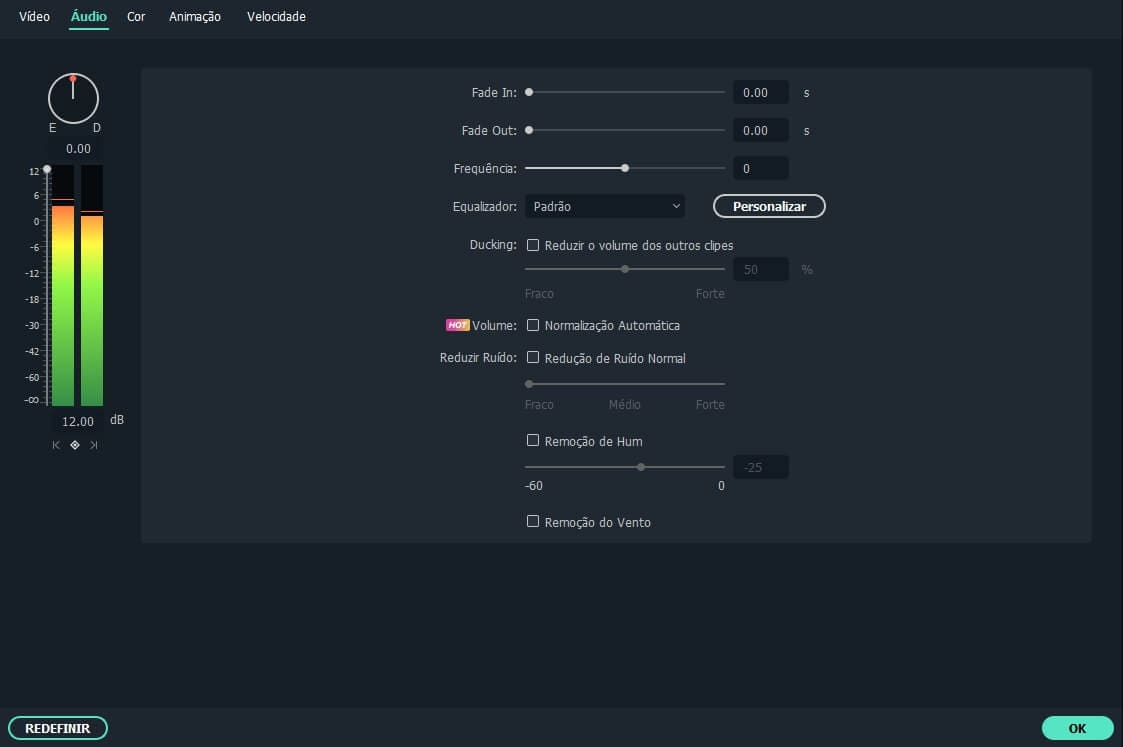
- Reproduza seu vídeo online e verifique se a qualidade de áudio foi aprimorada.
- Ao terminar, clique em Exportar para salvar ou exportar seu vídeo. O Filmora suporta diversos formatos de vídeo. Selecione o formato desejado e exporte o vídeo, ou envie-o diretamente para o YouTube, TikTok e Vimeo, etc.
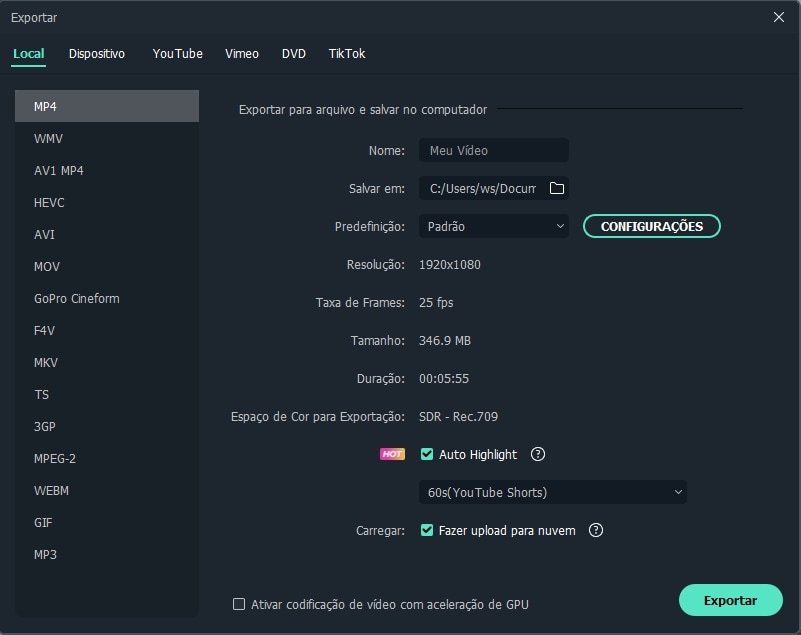
Resumindo
Apresentamos acima 4 dos melhores aplicativos para edição de áudio disponíveis no mercado que oferecem opções para a remoção de ruídos de fundo indesejados. Estes aplicativos também possuem muitos outros recursos que podem ser úteis para a edição de áudio e vídeo. Conte-nos o que você acha sobre nossas sugestões deixando seus valiosos comentários abaixo.
Poderá interessar-lhe: Melhores editors de som em 2022



 Download seguro
Download seguro

 Download seguro
Download seguro
